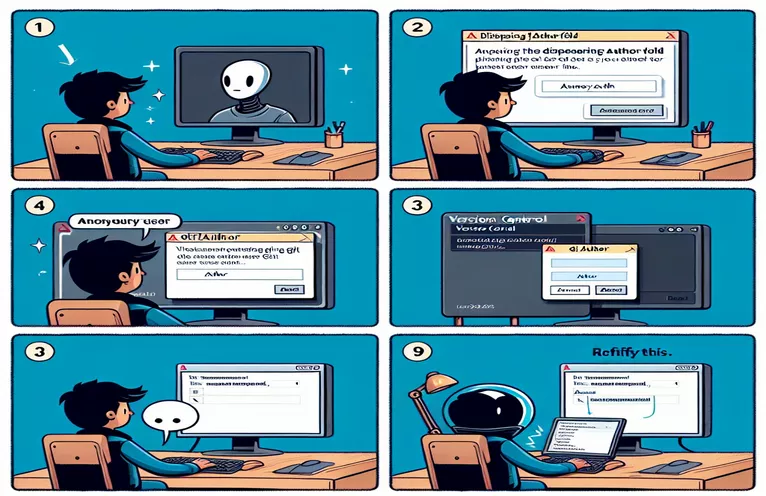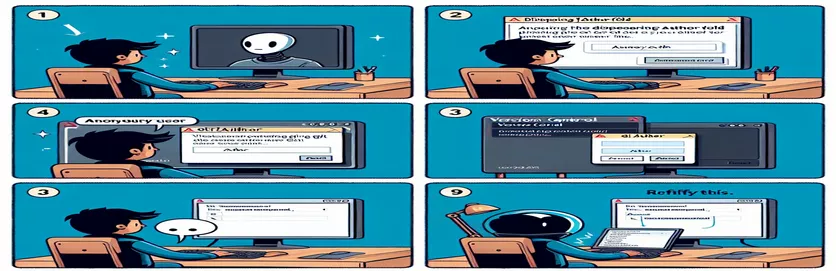Behebung des Problems mit verschwindenden Autorenfeldern in JetBrains Rider
Das Signieren von Commits ist eine der hilfreichen Git-Integrationsfunktionen, die JetBrains Rider wie auch andere JetBrains-IDEs bietet. Zahlreiche Benutzer wurden jedoch auf ein einzigartiges Problem aufmerksam gemacht, bei dem das Feld „Autor“ im Commit-Fenster nach jedem Commit gelöscht wird. Entwickler, die eine nahtlosere Versionskontrollverwaltung wünschen, könnten dies als störend empfinden.
Auf Remote-Repositorys wie GitHub funktionieren Push- und Commit-Vorgänge wie vorgesehen; Dennoch bleibt das Problem lokal bestehen, sodass Benutzer bei jeder Übermittlung manuell das Feld „Autor“ ausfüllen müssen. Dieses Verhalten betrifft nicht nur Rider; Es kann auch in PyCharm und anderen JetBrains-Produkten beobachtet werden, was darauf hindeutet, dass möglicherweise ein Setup-Problem vorliegt.
Obwohl es vielleicht keine große Sache zu sein scheint, verlangsamt die manuelle erneute Eingabe des Autorfelds den Arbeitsablauf für Entwickler, die häufig Code beisteuern. Um die Produktivität zu verbessern, müssen Sie wissen, warum dies geschieht und wie Sie JetBrains-Produkte so einrichten, dass die Autoreninformationen gespeichert werden.
Wir werden uns in diesem Beitrag mit den Ursachen dieses Problems befassen, wie sich Git-Einstellungen in JetBrains-IDEs darauf auswirken und was Sie tun können, um sicherzustellen, dass das Feld „Autor“ nach jedem Commit automatisch gespeichert wird.
| Befehl | Anwendungsbeispiel |
|---|---|
| git commit --amend --author | Indem Sie den Prozess mithilfe von Skripten automatisieren und Ihre Einstellungen überprüfen, können Sie die Konsistenz Ihrer Commits sicherstellen und Unterbrechungen in Ihrem Workflow vermeiden. Dadurch wird die Handhabung von Git-Commits innerhalb von JetBrains-Produkten einfacher. |
| os.system | Wird verwendet, wenn ein Systembefehl aus einem Python-Skript ausgeführt wird. Der Prozess der globalen Konfiguration von Git-Konfigurationen wie Benutzername und E-Mail über Repositorys hinweg muss automatisiert werden, und dieser Befehl ist dafür von entscheidender Bedeutung. |
| git config --global user.name | Durch Festlegen des Benutzernamens in der globalen Konfiguration stellt dieses Git-Skript sicher, dass das Feld „Autor“ immer mit diesen Daten für zukünftige Commits gefüllt wird. |
| git config --global user.email | Dieser Befehl legt wie der letzte die E-Mail-Adresse des Benutzers global fest und stellt sicher, dass sie nach einem Commit in keinem System-Repository entfernt wird. |
| git config --global --list | Mit diesem Befehl werden alle globalen Git-Konfigurationseinstellungen angezeigt. Es dient als Bestätigung, dass die Änderungen an Benutzername und E-Mail korrekt vorgenommen wurden. |
| chmod +x | Auf Unix-ähnlichen Systemen macht dieser Befehl ein Skript ausführbar. Es ist von entscheidender Bedeutung, sicherzustellen, dass das Shell-Skript in der Pre-Commit-Phase automatisch ausgeführt werden kann. |
| echo "user.name=Your Name" | Echo gibt den angegebenen Text in die Standardausgabe oder Datei aus. Der Name des Benutzers wird in diesem Fall direkt in die Git-Konfigurationsdatei der JetBrains IDE geschrieben. |
| exit 0 | Dieser Shell-Befehl beendet das Skript effektiv. Dadurch wird sichergestellt, dass das Skript alle erforderlichen Aufgaben durchläuft und ohne Probleme endet. |
Verstehen der Funktionalität der Git Author-Feldskripte
Das erste angebotene Skript ist ein Git-Pre-Commit-Hook, der die Autoreninformationen vor jedem Commit automatisch festlegt und so das Problem des Verschwindens löst Feld „Autor“.. Der Hook wendet die Autorendetails erneut an, indem er die verwendet git commit --amend --author Befehl zum Unterbrechen des Commit-Vorgangs. Dadurch wird sichergestellt, dass der Name und die E-Mail-Adresse des Benutzers bei jedem Commit automatisch eingegeben werden. Der Pre-Commit-Hook ist eine nahtlose Lösung, die ohne Benutzerbeteiligung funktioniert. Es wird im Verzeichnis.git/hooks des Projekts gespeichert und jedes Mal ausgelöst, wenn ein Commit durchgeführt wird.
Die Konfiguration der globalen Git-Einstellungen wird durch das zweite Skript automatisiert, das in Python geschrieben ist. Das Skript legt den globalen Git-Benutzernamen und die E-Mail-Adresse fest, indem es Terminalbefehle direkt mit dem ausführt Betriebssystem Funktion. Durch die Verwendung dieser Technik werden die Autoreninformationen auf alle Repositorys der Maschine angewendet. Es handelt sich um eine flexible Lösung, die sich einfach an verschiedene Umgebungen anpassen oder ändern lässt, um den Anforderungen einer bestimmten Projektvereinbarung gerecht zu werden. Sobald dieses Skript gestartet wird, ruft das Autorenfeld automatisch Informationen aus der globalen Git-Konfiguration ab, sodass der Benutzer diese nicht manuell ausfüllen muss.
Ein Shell-Skript, das speziell für JetBrains-IDEs wie PyCharm und Rider entwickelt wurde, ist die dritte Option. Mit der Echo Mit dem Befehl ändert dieses Skript sofort die Konfigurationsdatei der IDE, indem es die E-Mail-Adresse und den Namen des Benutzers zur Git-Konfigurationsdatei im JetBrains-Einstellungsordner hinzufügt. Dadurch stellt das Skript sicher, dass die richtigen Autorendetails von der Git-Integration in der JetBrains-Umgebung verwendet werden. Dies ist eine hilfreiche Lösung für Entwickler, die eine JetBrains-spezifische Methode benötigen, die sich gut in das Software-Ökosystem integrieren lässt, oder die mehrere IDEs verwenden.
Die Frage der Zurücksetzen des Autorenfelds wird von jedem dieser Skripte unterschiedlich gelöst. Diese Methoden bieten Flexibilität basierend auf der bevorzugten Umgebung des Benutzers, sei es durch IDE-spezifische Anpassungen, systemweite Python-Automatisierung oder Git-Hooks. Wichtige Git-Befehle, wie z Git-Konfigurationkann Benutzern auch dabei helfen, ihre Git-Umgebung besser zu verwalten und sicherzustellen, dass ihre Autorendaten einheitlich auf alle ihre Projekte angewendet werden, was die Effizienz und Produktivität des Arbeitsablaufs verbessert.
Behebung des Problems beim Zurücksetzen des Git-Autorenfelds in JetBrains Rider
Dieser Ansatz automatisiert das Festlegen der Autoreninformationen während des Commits mithilfe eines Git-Hook-Skripts. Das Autorenfeld bleibt erhalten, da der Hook während der Pre-Commit-Phase aktiviert wird.
#!/bin/bash# Git pre-commit hook to automatically set the author field# This ensures the author field does not reset on commitAUTHOR_NAME="Your Name"AUTHOR_EMAIL="your.email@example.com"# Set the author information for this commitgit commit --amend --author="$AUTHOR_NAME <$AUTHOR_EMAIL>"# Proceed with the rest of the commit processexit 0# Make sure this script is executable
Git-Konfigurationen über ein Python-Skript automatisieren
Mithilfe von Python legt diese Methode die Git-Konfigurationswerte automatisch fest und löst so möglicherweise das Reset-Problem. Dadurch wird gewährleistet, dass die Autoreninformationen global für alle Repositories festgelegt werden.
import os# Define your author detailsauthor_name = "Your Name"author_email = "your.email@example.com"# Set Git configuration values globallyos.system(f'git config --global user.name "{author_name}"')os.system(f'git config --global user.email "{author_email}"')# Confirm the changesos.system('git config --global --list')print("Git author configuration set successfully!")
Beheben des Problems über die JetBrains-IDE-Einstellungen
Dieses Skript verwendet ein Shell-Skript, um IDE-spezifische Konfigurationsparameter zu nutzen, um das Problem beim Zurücksetzen des Autors zu beheben. Es ist für die Verwendung mit JetBrains Rider und PyCharm gedacht.
#!/bin/bash# Script to configure JetBrains IDE Git settings# Automatically sets the default author for commitsCONFIG_PATH=~/.config/JetBrains/RiderXX.Xecho "user.name=Your Name" > $CONFIG_PATH/gitconfigecho "user.email=your.email@example.com" >> $CONFIG_PATH/gitconfig# This ensures the author information is retained in the IDEecho "JetBrains IDE Git configuration updated!"exit 0# Make the script executable: chmod +x script.sh
Verhindern von Problemen mit Git-Autorenfeldern durch zusätzliche Konfiguration
Beim Debuggen der Zurücksetzen des Autorenfelds Bei JetBrains-Produkten ist es außerdem wichtig sicherzustellen, dass Ihre lokalen und globalen Git-Konfigurationen synchron sind. Nichtübereinstimmungen in diesen Konfigurationen führen häufig dazu, dass die Autorendetails bei einem Commit überschrieben oder ignoriert werden. Dieses Problem kann gelöst werden, indem Sie sicherstellen, dass die globalen Git-Einstellungen Ihre aktuellen Benutzerdaten genau wiedergeben und dass lokale Repositorys diese Einstellungen erben. Die Konsistenz kann bei Bedarf durch die Verwendung von Anweisungen wie z. B. sichergestellt werden git config --local user.name oder git config --local user.email.
Es ist außerdem wichtig, Ihre GitHub-Authentifizierungskonfigurationen in PyCharm und JetBrains Rider zu bestätigen. Ihre SSH-Schlüssel oder Ihr OAuth-Token sind möglicherweise nicht vollständig mit Ihrem Git-Client synchronisiert, was zu Problemen mit den Details des Commit-Autors führen kann, obwohl Ihre GitHub-Verbindung zuverlässig zu sein scheint. Eine reibungslosere Integration wird durch die Überprüfung und Aktualisierung Ihrer Anmeldeinformationen gewährleistet Settings > Version Control > GitHub. Um Ihre Verbindung zu GitHub zu stärken, können Sie auch über die Erstellung eines neuen SSH-Schlüssels oder die Aktualisierung Ihres OAuth-Tokens nachdenken.
Schließlich können Sie versuchen, Ihre Commits mit zu signieren GPG als Alternative. Git-Benutzer können die Urheberschaft von Commits überprüfen, indem sie sie mit einem GPG-Schlüssel signieren. Da GPG-Schlüssel direkt mit der Git-Identität des Benutzers verknüpft sind, gewährleistet die Aktivierung der GPG-Signierung in JetBrains-IDEs zusätzlich zur erhöhten Sicherheit, dass das Feld „Autor“ korrekt erhalten bleibt. GPG-Signatur aktivieren mit git config --global commit.gpgSign true kann die Produktivität verbessern und das Problem fehlender Autorendetails beheben.
Häufige Fragen zum Korrigieren des Git-Autorenfelds in JetBrains-Produkten
- Warum wird das Feld „Autor“ nach jedem Commit zurückgesetzt?
- Schuld daran sind häufig inkonsistente Git-Setups. Ihre Informationen werden global festgelegt, wenn Sie ausführen git config --global user.name Und git config --global user.email.
- Wie kann ich das Feld „Autor“ in JetBrains Rider automatisieren?
- Sie können den Vorgang automatisieren, indem Sie Ihre globalen Git-Einstellungen konfigurieren oder ein Pre-Commit-Hook-Skript verwenden. Zum Beispiel, git commit --amend --author kann innerhalb eines Git-Hooks verwendet werden.
- Können sich SSH-Schlüssel auf das Feld „Autor“ in Commits auswirken?
- Ja, es kann zu Problemen kommen, wenn Ihre SSH-Schlüssel nicht korrekt mit Ihrem GitHub-Konto verbunden sind. Das Aktualisieren oder Neugenerieren Ihrer Schlüssel kann von Vorteil sein.
- Wie aktiviere ich die GPG-Anmeldung in Rider?
- Die GPG-Signatur kann mit aktiviert werden git config --global commit.gpgSign true. Dies garantiert, dass Ihre Commits die Autoreninformationen sicher anhängen.
- Was ist der Unterschied zwischen lokalen und globalen Git-Konfigurationen?
- Globale Konfigurationen wirken sich auf alle Repositorys aus, während lokale Konfigurationen für eines oder mehrere davon spezifisch sind. Für systemweite Einstellungen verwenden Sie git config --global; Für Repo-spezifische Optionen verwenden Sie git config --local.
Behebung des Problems beim Zurücksetzen des Autorenfelds
Das Geheimnis zur Behebung des Autorfeldproblems in PyCharm und JetBrains Rider besteht darin, sicherzustellen, dass Ihre IDE- und Git-Konfigurationen synchron sind. Hooks und globale Einstellungen können den Vorgang automatisieren und die Notwendigkeit menschlicher Eingaben vor jedem Commit überflüssig machen.
Durch die Automatisierung des Prozesses durch Skripte und die Überprüfung Ihrer Einstellungen können Sie die Konsistenz Ihrer Commits aufrechterhalten und Unterbrechungen in Ihrem Workflow vermeiden. Dadurch wird die Handhabung von Git-Commits innerhalb von JetBrains-Produkten einfacher.
Quellen und Referenzen
- Informationen zur Lösung von Git-Autorenproblemen in JetBrains Rider und PyCharm wurden der offiziellen JetBrains-Supportdokumentation entnommen. Weitere Details finden Sie unter JetBrains Rider Git-Integration .
- Anleitungen zur Verwendung von Git-Hooks zur Automatisierung von Commit-Einstellungen wurden der Git-Dokumentation entnommen. Besuchen Git Hooks-Dokumentation für weitere Informationen.
- Einzelheiten zum Festlegen der globalen Git-Konfiguration zur Lösung von Commit-Autor-Problemen finden Sie auf den GitHub-Supportseiten. Weitere Informationen finden Sie unter GitHub Git-Konfigurationshandbuch .